解答!word怎样设置列宽
发布时间:2021年01月22日 11:24
电脑办公已经完全的进入我们的生活中,不管是什么行业,对于基本办公工具的使用都是必须的,好的技巧能让我们效率倍增,我们经常会用到word,那么在word中怎样设置列宽呢?今天我就来分享给各位小伙伴们具体的操作步骤,小伙伴们快来看一看吧!
1.首先,我们打开自己要调整的文档,我这是新建的文档,在里边插入了一个【表格】,(如下图所示)。
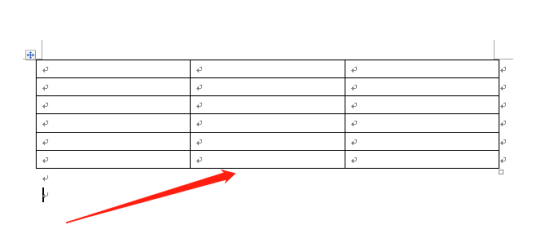
2.然后,我们在表格左上角上晃鼠标可以出现一个十字符,然后选中表格,(如下图红色圈出部分所示)。
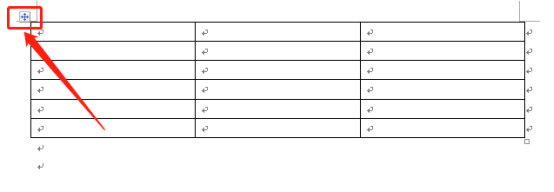
3.接下来,在单击【鼠标右键】弹出的选项中我们找到【表格属性】选项并点击,此时会弹出一个对话框,我们在对话框中找到【列】的设置进入其中,(如下图红色圈出部分所示)。
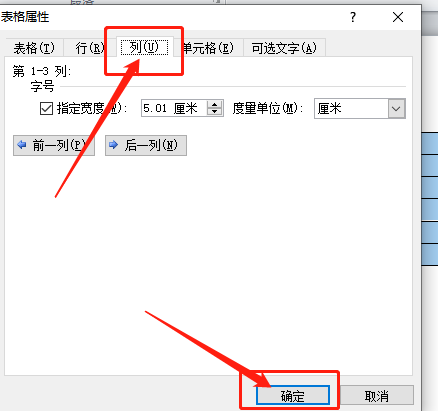
4.最后,在我们对列宽设置一个数值后点击【确定】,此时回到操作界面,就会发现表格的每一个列宽都缩小啦,(如下图所示)。
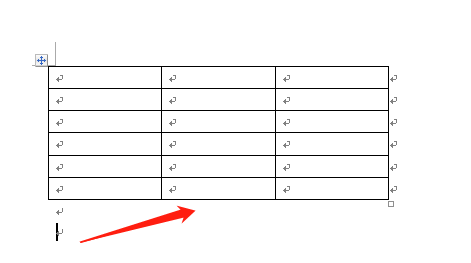
以上的4步操作步骤就是word怎样设置列宽的具体操作步骤,是不是很简单呢?小伙伴们主要记住选择属性表格就可以啦,按照以上的操作步骤就可以成功的操作出来啦!最后,希望以上的操作步骤对你有所帮助!
本篇文章使用以下硬件型号:联想小新Air15;系统版本:win10;软件版本:Microsoft Word 2010。







